随心设置 在线压缩也灵活
倚楼
图片压缩是很多人很常见的一个操作,而常用的方法就包括在本地计算机利用软件进行压缩,以及利用现成的云端服务进行在线压缩等操作。其中软件压缩的优势在于可以对压缩参数进行自定义设置,而云端在线压缩的优势就是操作简便快捷。其实这两样好处我们都可以要,关健是要有适当的工具和方法进行整合。
压缩方式任意选择
要想解决用户的上述需求并不难,只需要使用可以自定义设置的图片在线压缩服务即可。其实说到图片在线压缩服务,最有名的就应该是TinyPNG与JPEGmini。但是今天我们要使用的Compressor.io在线压缩服务,却比它们都要厉害得多,因为它号称最多可以压缩90%的图像文件体积。那么这款服务到底如何进行操作呢?
首先通过浏览器登录到Compressor.io在线压缩服务的网站(https://compressor.io),当网页加载完成以后可以看到该压缩服务提供了两种形式,分别为“Lossy”与“Lossless”(图1)。其中“Lossy”的压缩效果比较好,但是画面会有稍微的失真出现。如果用户只是放到网站上看的话,一般人其实是看不太出来差异的。而“Lossless”则和“Lossy”相对应,属于人们常说的无损压缩模式,这样适合于朋友之间进行图片的传递操作。当然用户通过在演示图上面进行滑动操作,就可以看到两种模式之间的区别。
现在点击网站下面的“TRYI T!”按钮,在弹出的操作窗口的上方可以看到“Lossy”与“Lossless”两种压缩模式,这里用户根据需要选择相应的压缩模式即可。接着点击页面下面的“SELECT FILE”按钮,在弹出的浏览窗口选择要压缩的图片文件,或者直接用鼠标选择图片文件拖拽到浏览器窗口进行释放(图2)。目前Compressor.io在线压缩服务支持JPEG、PNG、GIF、SVG等四种格式的图片文件,但是该服务仅能支持一次一张图片文件的压缩操作,而且文件的最大体积不能超过10MB。
文件选择完成后即可自动上传,通过网页里面的进度条可以看到上传速度,当成功进行上传后网站后台服务即开始自动进行压缩。图片文件压缩完成后,可以看到图片文件压缩前后的体积对比,以及压缩比例等数据。如果没有问题的话,就点击“DOWNLOAD YOUR FILE”按钮,就可以将图片文件下载到本地的系统硬盘里面(图3)。如果用户使用了国外网盘的话,也可以直接点击网盘的名称,然后根据提示直接保存到网盘里面。当然用户还想要压缩其他图片文件的话,点击“Compress another picture”按钮后重复前面的操作就可以了。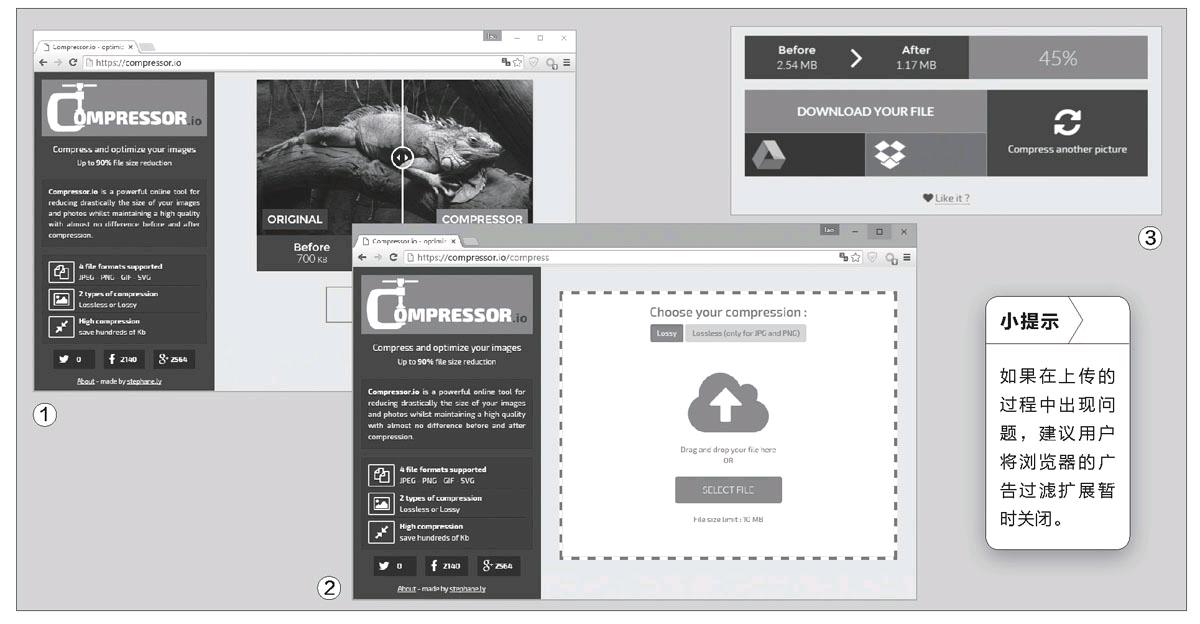
调整大小压缩图片
进行图片压缩的方法多种多样,比如通过调整图片文件的分辨率大小或者尺寸大小也可以做到。这样在保证图片清晰度的同时,也对图片文件的体积进行了缩小。但是无论是TinyPNG还是Compressor.io,都使用的是传统的图片在线压缩技术,并没有图片大小的调整设置参数。那么如何在线进行图片文件的调整操作呢?
通过浏览器打开“ Bulk Resize Photos”网站(http://bulkresizephotos.com/),点击网页正中的绿色按钮后,在弹出的对话框中选择要处理的图片文件(图4)。相对于Compressor.io来说,“Bulk Resize Photos”既没有上传文件数量的限制,也没有文件体积大小的限制,甚至没有图片文件格式的限制。当用户选择图片文件后,网站页面立即跳转到该服务的操作界面,速度之快让人感觉并没有进行图片文件的上传。其实的确如此,“Bulk Resize Photos”的所有操作都是在本地电脑磁盘里面完成的。
点击操作界面最上方的“View Files”按钮,在弹出的对话框中可以看到刚刚选择的图片文件。如果用户不想对某个文件进行处理了,只需要点击图片名称后的红色按钮即可(图5)。如果还想要继续添加新的图片文件,点击操作界面中的“Select More”按钮,就可以返回到刚才的选择窗口。
在选择新的需要处理的图片文件后,点击“Next”按钮进入到操作窗口里面。这时可以看到该服务提供了五种不同的图片压缩方式,其中包括可以设定图片的压缩比例、固定单边的长度以及宽度尺寸,或设置修改后的图片分辨率等。
我们这里点击左侧的“Scale”按钮,在右侧窗口输入图片压缩的比例后,点击下面的“Start Resizing”按钮就可以了(图6)。这时会弹出一个全新的页面窗口,从中可以看到图片文件的处理进度(图7)。稍等片刻当图片文件处理完成后,系统会显示出文件被缩成的大小,以及花费了多少时间等等。接下来会自动弹出一个文件的下载窗口,点击“保存”按钮后就可以下载到本地系统中了。

